Linux masaüstü ortamınızın uyumlu olmasını dileğiylefavori rengin? Öyleyse, MyColor GTK temasını incelemek isteyebilirsiniz. Neredeyse her renkte mevcut olan devasa farklı masaüstü temaları paketi!
MyColor’un tasarımı, birçokorada popüler GTK temaları var. Ancak, diğer düz temaların çoğundan farklı olarak MyColor, Google’ın Materyal Tasarımı trendini takip etmiyor. Bunun yerine, çok modern ve şık görünen, kendine özgü bir tasarıma sahiptir!
MyColor'u indirin
MyColor GTK teması bir tema değildir; bu birfarklı renk seçenekleri ile çoklu temalar paketi. İndirme sayfasında, beyaz, yeşil, kırmızı, mor, pembe, turuncu, kahverengi, gri ve daha birçok seçenek arasından seçim yapabileceğiniz birçok renk var!
Bu temalardan birini indirmek için, MyColor sayfasının “Files” bölümüne gidin. Bir kez dosyalar sayfasında, tuşuna basın. Ctrl + F ve tercih ettiğiniz temanın rengini yazın. Alternatif olarak, kaydırın ve bir seçim yapın.
Not: temaların bazıları ZIP dosyalarıdır. ZIP'leri çıkarmak için Unzip'i kullanın.
MyColor TarGZ arşivinin Linux PC'nize indirilmesine izin verin. İndirme işlemi tamamlandığında, bir terminal penceresi açın ve CD komutunu verin ve Linux bilgisayarınızdaki ~ / Downloads klasörüne gidin.
cd ~/Downloads
Klasöre girdikten sonra ls komutunu yükleyin ve İndirilenler dizininin içeriğini görüntüleyin. Çalışan ls komutu, ihtiyacımız olan MyColor tema arşiv klasörünün adını gösterecektir.
ls
Veya TarGZ dosyalarını klasörden ayırmak için şunu deneyin:
ls *.tar.gz
MyColor'ı Çıkar
Tamam, bu yüzden İndirilenler klasöründeki MyColor GTK tema arşivinizi aldınız ve ls aracı, dosya adını biliyorsunuz. Bu noktada, arşivin açılması gerekir. Kullanmak katran komutu, MyColor GTK temanızı açın.
Not: değiştirmek istediğinizden emin olun. RENK indirmek için seçtiğiniz rengi aşağıdaki komutun bir kısmı.
tar -xzvf myCOLOR.tar.gz
Alternatif olarak, AI paketleri için şunları yapın:
tar -xzvf Ai-COLOR.tar.gz
TarGZ dosyasından tamamen çıkartılan tema arşivi ile CD komutunu verin ve çıkartılan klasöre taşıyın.
cd mycolor
veya
cd Ai-COLOR
Bir kez daha, koş ls Komut. İçindeki dosyalara bir göz atın ve Gnome-look.org sitesinde mevcut olanlarla eşleştiğinden emin olun. Her şey yolunda görünüyorsa, aşağıdaki talimatları izleyin ve Linux PC'nizde MyColor GTK temasını kurun.
MyColor GTK temasını yükleyin
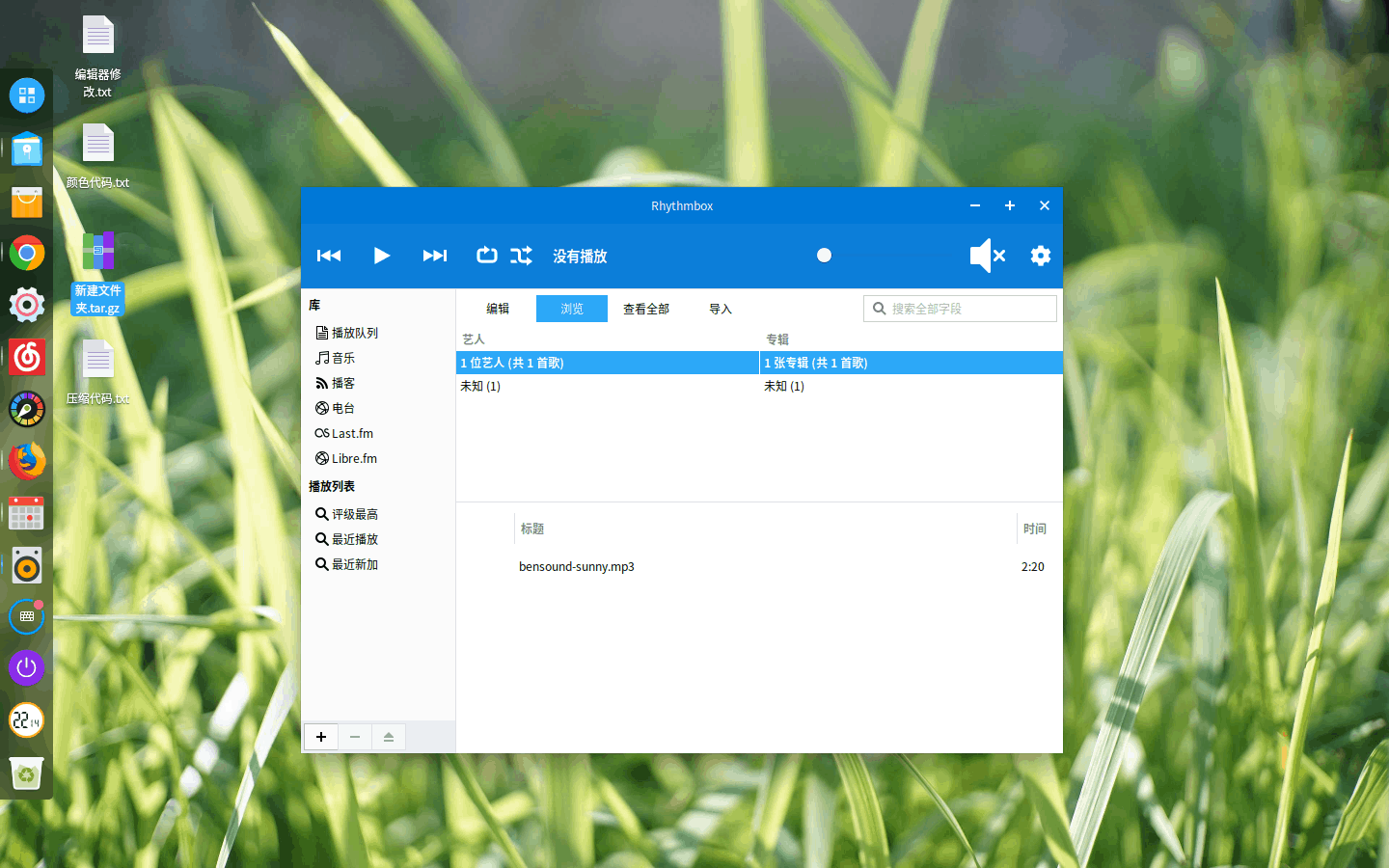
MyColor’u bir bilgisayarda kullanmayı planlıyor musunuzsadece bir kullanıcı? Bu durumda temayı, tek bir kullanıcı olarak giriş dizinine yüklemeniz gerekir. İsterseniz sistem genelinde de yükleyebilirsiniz.
Tek kullanıcı
Temayı giriş klasörünüzde ayarlamak için, .themes ile dizini mkdir Komut.
mkdir -p ~/.themes
Yeni oluşturduktan sonra .themes dizine gidin, tema dosyalarını içine taşıyın ve kurulumu tamamlayın.
mv ~/Downloads/myCOLOR ~/.themes
veya
mv ~/Downloads/Ai-COLOR/ ~/.themes
Geniş sistem
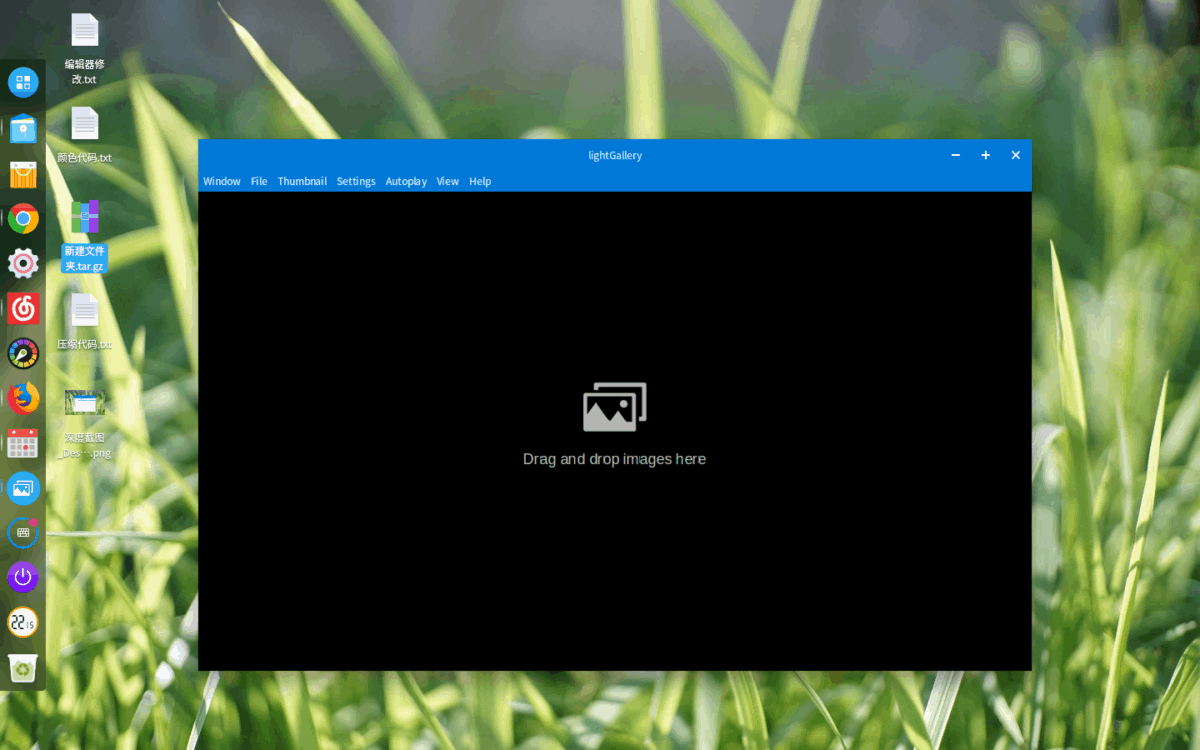
Linux PC'nizdeki her kullanıcı için MyColor GTK temasını kurmanız mı gerekiyor? Sistem genelinde yükleyin / Usr / share / themes / ile sudo Komut.
sudo mv ~/Downloads/myCOLOR /usr/share/themes
veya
sudo mv ~/Downloads/Ai-COLOR/ /usr/share/themes
MyColor için simgeler
Kullanılacak resmi bir simge seti yokMyColor ve geliştirici, kullanıcıdan belirli bir temayı denemesini istemez. Bununla birlikte, bunun modern, düz bir GTK teması olduğu göz önüne alındığında, Flat Remix veya Papirus gibi bir şey kullanmak iyi bir fikir olabilir, çünkü bu simgeler MyColor'un gitmeye çalıştığı genel görünümü tamamlayacaktır.
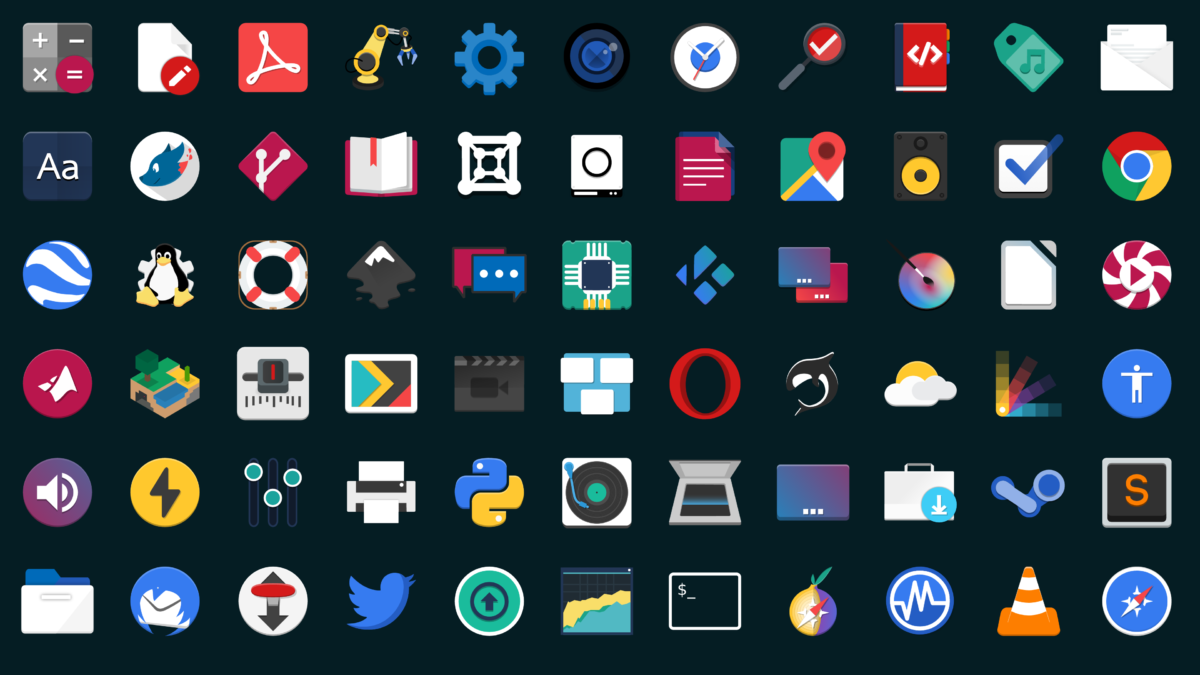
Alternatif olarak, Papirus veya Flat Remix simgesi temalarının hayranı değilseniz, Gnome-look.org'un simge bölümünü kontrol etmekten çekinmeyin. İndirmeye hazır tonlarca iyi simge seti var!
MyColor GTK temasını etkinleştir
MyColor GTK temasının kurulumutamam olsa da, bu temayı doğru şekilde kullanamazsınız. MyColor'u en sevdiğiniz Linux masaüstü ortamında kullanmak için, onu varsayılan GTK teması olarak ayarlamanız gerekir. Varsayılan olarak ayarlamak için, uygulama menüsünü açın ve “sistem ayarları” için arama yapın.
Sistem ayarları alanında, “Görünüm” ü bulun“Temalar” veya benzeri bir şey seçin ve masaüstünüzün cilt ayarları alanına erişmek için tıklayın. Ardından menüyü kullanın ve GTK kaplamasını geçerli varsayılandan MyColor temanıza değiştirin.
Varsayılanı değiştirmekte sorun mu yaşıyorsunuz?MyColor için masaüstü teması? Yardımcı olabiliriz! Aşağıdaki listeye bir göz atın ve kullanmakta olduğunuz masaüstü ortamına uyan bağlantıyı tıklayın. Aşağıdaki bağlantıların her biri, özel masaüstü temalarının nasıl özelleştirileceği ve yapılandırılacağı, simgeleri değiştirileceği ve çok daha fazlası!
Not: MyColor, GTK tabanlı bir temadır, bu nedenle KDE Plasma 5, LXQt veya GTK kullanmayan diğer kurulumlar gibi masaüstü ortamlarında çalışmayacaktır.
- Tarçın
- GNOME Kabuğu
- LXDE
- Dostum
- muhabbetkuşu
- XFCE4













Yorumlar